Como corrigir uma ligação à Internet lenta ou intermitente no Galaxy Note10
O que fazer se a ligação à Internet do Galaxy Note10 for lenta | corrigir uma ligação lenta ou intermitente Se a ligação à Internet do seu Galaxy …
Ler o artigo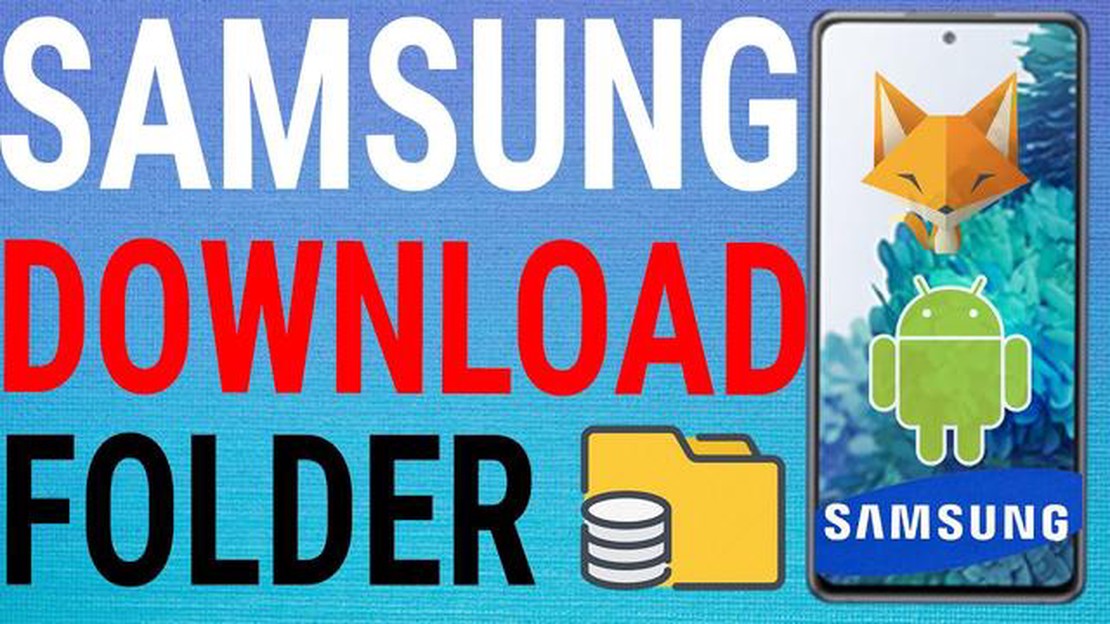
Se possui um Samsung Galaxy A50, pode ter-se perguntado onde estão armazenados os ficheiros descarregados. Quer se trate de uma aplicação, de uma fotografia, de um documento ou de qualquer outro tipo de ficheiro, saber onde encontrar os ficheiros descarregados é essencial para facilitar o acesso e a organização.
Por predefinição, o Galaxy A50 guarda todos os ficheiros transferidos no armazenamento interno, especificamente na pasta “Transferências”. Esta pasta funciona como uma localização central para todo o conteúdo transferido, tornando conveniente encontrar e gerir os seus ficheiros.
Para navegar para a pasta Downloads, abra a aplicação de gestão de ficheiros predefinida no seu Galaxy A50. Esta aplicação é normalmente designada por “Os meus ficheiros” ou “Gestor de ficheiros” e deve ser possível encontrá-la na gaveta de aplicações ou no ecrã inicial. Depois de abrir o gestor de ficheiros, procure a opção “Armazenamento interno” ou “Armazenamento do dispositivo” e toque nela.
No armazenamento interno, encontrará várias pastas, incluindo a pasta “Transferências”. Toque na pasta “Transferências” e verá listados todos os ficheiros transferidos. Pode então navegar pelos ficheiros, abri-los, movê-los para pastas diferentes ou eliminá-los conforme necessário.
É importante notar que também pode alterar o local de transferência predefinido no Galaxy A50 se preferir guardar os ficheiros num dispositivo de armazenamento externo, como um cartão microSD. Para tal, vá às definições do dispositivo, encontre a opção “Armazenamento” ou “Armazenamento e USB” e procure a secção “Transferências”. A partir daí, pode selecionar um local de armazenamento diferente para as suas transferências.
Ter uma noção clara de onde estão armazenados os ficheiros descarregados no Samsung Galaxy A50 não só o ajudará a localizar e gerir os seus ficheiros de forma mais eficiente, como também garantirá que pode aceder facilmente ao conteúdo de que necessita sempre que precisar.
Passo 1: Abra a aplicação Os meus ficheiros no seu Samsung Galaxy A50.
Passo 2: Toque na opção “Armazenamento interno”. Se tiver descarregado ficheiros para um cartão SD, seleccione a opção “Cartão SD”.
Passo 3: Navegue pelas pastas para encontrar os ficheiros descarregados. O local de descarregamento predefinido é normalmente a pasta “Downloads”.
Passo 4: Depois de localizar o ficheiro descarregado, toque nele para o abrir ou pré-visualizar.
Leia também: PS4 SU-30638-0 Error Fix: Soluções fáceis e novas dicas em 2023
Passo 5: Se pretender mover ou copiar o ficheiro descarregado para uma pasta diferente, prima longamente sobre o ficheiro para o selecionar e, em seguida, toque na opção “Mover” ou “Copiar” na parte inferior do ecrã.
Passo 6: Escolher a pasta de destino para onde pretende mover ou copiar o ficheiro.
Leia também: Lista de iPhones: lista completa de modelos com fotografias de 2007 a 2023
Passo 7: Toque no botão “Done” (Concluído) para concluir a ação.
E já está! Utilizou com êxito a aplicação Os meus ficheiros para localizar e gerir os ficheiros transferidos no Samsung Galaxy A50.
O Samsung Galaxy A50 vem pré-instalado com uma aplicação chamada “Downloads”, que fornece uma forma conveniente de aceder a todos os seus ficheiros descarregados. Eis como a utilizar:
A aplicação Transferências também fornece funcionalidades adicionais, como a capacidade de ordenar ficheiros por nome, tamanho ou data de transferência e a opção de criar pastas personalizadas para organizar as suas transferências. Para aceder a estas funcionalidades, toque no ícone do menu de três pontos no canto superior direito do ecrã.
Utilizar a aplicação Transferências é uma forma rápida e conveniente de encontrar e gerir todos os ficheiros transferidos no Samsung Galaxy A50. Elimina a necessidade de navegar pelo gestor de ficheiros e facilita a localização e abertura de ficheiros diretamente a partir da aplicação.
Se preferir utilizar o gestor de ficheiros incorporado no seu Samsung Galaxy A50, pode localizar facilmente os seus ficheiros descarregados utilizando os passos abaixo:
A utilização do Gestor de ficheiros proporciona-lhe uma forma conveniente de aceder a todos os seus ficheiros descarregados num único local. Pode localizar e gerir facilmente os seus ficheiros descarregados sem necessitar de aplicações ou definições adicionais.
Nota: Os passos acima podem variar ligeiramente, dependendo da versão da aplicação Gestor de ficheiros instalada no seu Samsung Galaxy A50.
Infelizmente, o Samsung Galaxy A50 não tem uma funcionalidade incorporada para ver o histórico de transferências. No entanto, pode tentar utilizar uma aplicação de gestão de ficheiros de terceiros da Google Play Store (por exemplo, ES File Explorer) para acompanhar o seu histórico de transferências. Estas aplicações fornecem frequentemente uma secção “Recente” ou “Histórico” onde pode ver a lista de ficheiros transferidos recentemente.
O que fazer se a ligação à Internet do Galaxy Note10 for lenta | corrigir uma ligação lenta ou intermitente Se a ligação à Internet do seu Galaxy …
Ler o artigoComo tirar uma captura de ecrã no Galaxy S22 O Galaxy S22 é o mais recente smartphone topo de gama da Samsung, repleto de funcionalidades e …
Ler o artigoComo corrigir o God of War Ragnarok que está a falhar na PS5 Se és fã da série God of War e recentemente adquiriste o muito aguardado God of War …
Ler o artigoGuia rápido para corrigir o problema de congelamento do Samsung Galaxy S3 Se você é proprietário de um Samsung Galaxy S3, pode ter experimentado o …
Ler o artigoComo jogar jogos da Nintendo 64 no PC com o emulador project64 Hoje em dia, muitos jogadores sentem nostalgia das consolas de jogos clássicas. Uma das …
Ler o artigoComo é que a Internet o pode ajudar a gerir a sua saúde mental Na nossa era moderna da tecnologia, a utilização da Internet tornou-se uma parte …
Ler o artigo